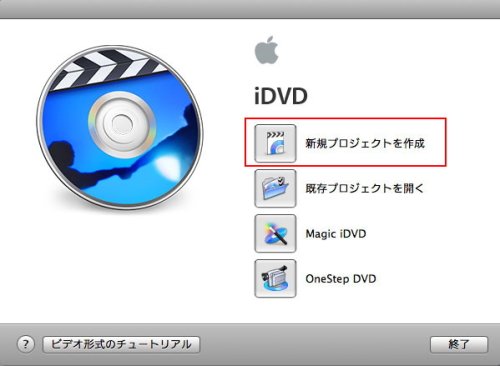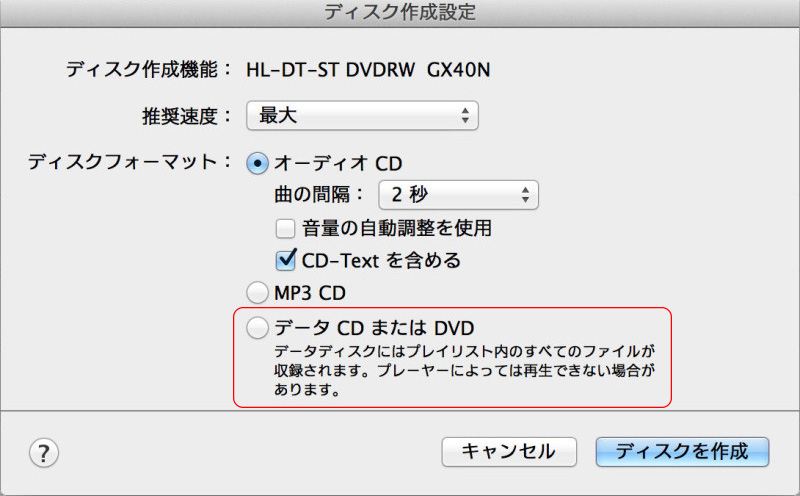/ カテゴリー: 人気ランキング
おすすめのMac用のDVD作成ソフトの紹介
スマホやデジカメで撮影したビデオやネット上からダウンロードした動画はパソコンで再生ができますが、ビデオ用のDVDを作成すれば大画面のテレビでも視聴することができます。光学ドライブが利用できるMacパソコンがあれば、自宅でも簡単にDVDを作成することが可能です。2019年時点でMacパソコンでビデオDVDを作成する方法と、DVD作成用のおすすめソフトをいくつかご紹介します。
DVD作成用のシェアソフト(Mac版)の紹介と特徴
これは非常に多くの種類の動画ファイルからビデオDVDを作成することができるオーサリング・ライティングソフトです。編集機能が充実していて、カット以外にもトリミング・エフェクト加工・テキストの追加などができ、写真スライドショー作成機能も備えています。操作方法が簡単でプログラムが軽快で安定して動作することから、一番おすすめです。
DVD Memory(Mac版)でDVDを作成する方法
「Express Burn」
これは操作方法が簡単で対応するフォーマットの種類が多いという特徴があります。永久ライセンス料は$49.99(約5千5百円)と高めで、ネット上の口コミサイトを見ると書き込み中のエラーが発生したり、書き込み完了と表示しながら実際に書き込まないという報告があります。

DVD作成用のフリーソフト(Mac版)の紹介と特徴
DVDの作成が可能なMac版のフリーソフトが無料で配布されていて、誰でも利用することができます。
これは無料のライティングツールの中では知名度が高いツールです。操作方法が簡単で、写真スライドショーの作成機能も備えています。動作が軽快サクサク操作をすることができます。注意点はOS X v10.6以前にしか対応していないことと、MP4やFLVには対応していないことです。MP4ファイルは、事前にMOVなど変換をしてく必要があります。
これも有名なMac用のライティングツールで、海外製ですが日本語で表示させることも可能ですが、ドキュメントは英語かドイツ語のみです。これは欧州で使用することを前提に作られているので、地域設定の画面でNTSCに変更しなければなりません。
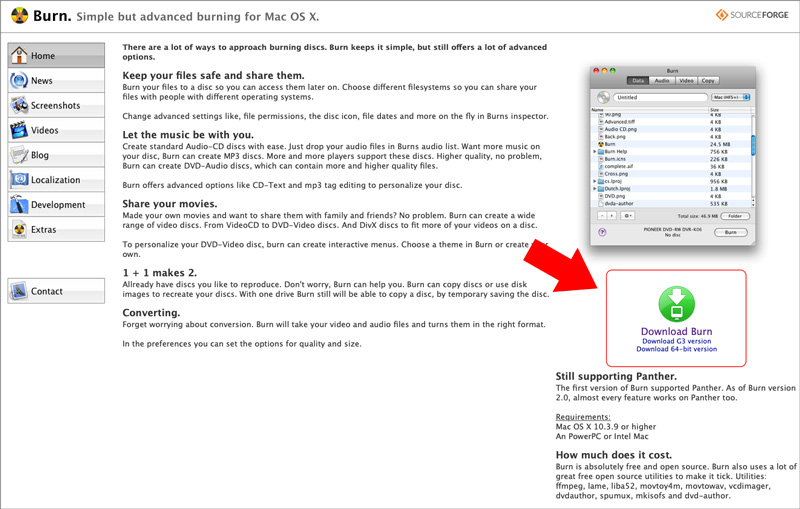
無料ソフトの多くは海外製なので、インストール後に日本語化する必要があります。日本国内で使用するためには、NTSC規格に変更をしなければなりません。
MacパソコンでビデオDVD作成をする方法とは
光学ドライブが利用できるMacパソコンをお持ちの方であれば、デッキで再生ができるDVDを簡単に作ることができます。大画面のテレビで動画の再生をする場合はパソコン用のデータディスクではなく、AV機器の規格に合わせてビデオDVDを作成するためのライティングツールを使用しなければなりません。
無料または有料のライティングソフトが開発されています。これらのソフトを選んでパソコンにインストールしてからDVDの作成することができます。海外製のソフトを利用する場合には、日本国内のAV機器向けに設定を変更する必要があります。
ライティングツールの中には対応するフォーマットの種類が限られているものがあり、事前に動画変換をしなければならないケースがあります。ディスクに書き込みをする前に編集作業をしたい場合には、編集用のツールを使用します。編集機能や動画データの保存形式を変換する機能を備えたライティングツールを選ぶこともできます。
Macパソコン用のビデオDVD作成ソフトは有料・無料のツールから選ぶことができますが、使用するOSのバージョン・対応するフォーマット・プログラムの安定性・編集機能の有無などを比較する必要があります。ソフトごとに一長一短がありますが、2019年時点で簡単な操作で高画質のビデオDVDを作成をする場合には「DVD Memory」が一番おすすめです。
人気記事